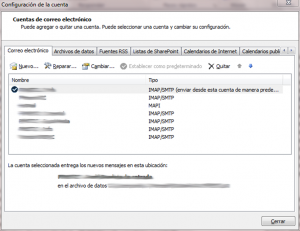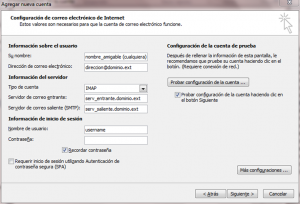Cómo configurar un cliente de correo electrónico
Publicado en
blog, linux, mac el 29/10/2013 por Jordi González Pons
Muy buenas a todos. Hoy nos centraremos en la configuración de un cliente de correo electrónico. Esa aplicación que se utiliza para gestionar nuestros emails y que, evidentemente, forma parte de nuestro día a día. Aunque prácticamente todos los clientes de correo (Outlook, Thunderbird, Evolution, etc.) se configuran de forma muy similar, utilizaremos para el ejemplo un Outlook 2010. Pero repito: todos se configuran prácticamente de igual forma, con sólo pequeñas diferencias en la nomenclatura (si tenéis alguna duda con algún cliente de correo en concreto, indicármelo en los comentarios y os responderé allí para que otros puedan ver la respuesta).
 Bien, ¡empecemos! Lo primero de todo es disponer de ciertos datos que nuestro proveedor de correo nos tiene que haber proporcionado. Muchas veces estos datos los podemos encontrar en algún panel de control o similar en la web del proveedor, pero si no los encontráis, no dudéis en telefonear al servicio de atención al cliente y que os los pasen. Los datos imprescindibles son los siguientes:
Bien, ¡empecemos! Lo primero de todo es disponer de ciertos datos que nuestro proveedor de correo nos tiene que haber proporcionado. Muchas veces estos datos los podemos encontrar en algún panel de control o similar en la web del proveedor, pero si no los encontráis, no dudéis en telefonear al servicio de atención al cliente y que os los pasen. Los datos imprescindibles son los siguientes:
- Nombre de usuario: será el identificador que se utilizará para acceder a la cuenta de correo, y normalmente hoy en día suele coincidir con la dirección de correo electrónico que vayamos a configurar. ¡Ojo! “Suele” es la palabra clave: no siempre tiene por qué ser así… podría utilizarse otra palabra o identificador. Así que mejor que os lo digan explícitamente.
- Contraseña: creo que sobran las palabras… ¿verdad?
- Dirección de correo electrónico: ¡claro! Sino no sabremos qué tenemos que configurar. Aunque en este punto no suele haber problemas, alguna vez nos hemos encontrado con algún usuario despistado que cometía faltas de ortografía en su dirección de correo… y nos volvíamos locos hasta ver qué era lo que estaba fallando pensando que su dirección era una, cuando en realidad era otra.
- Servidor de correo entrante: normalmente hoy en día siempre será o IMAP o POP3. Ya os explicaré las diferencias entre ambos en una entrada posterior, pero de momento deciros que si queréis consultar el correo desde diferentes dispositivos, lo mejor es tenerlo IMAP, mientras que si solo lo consultáis desde un solo lugar (muy poco común hoy en día), la elección puede ser POP3. Sí, lo habéis acertado: el protocolo IMAP (en su versión 4 hoy en día) es técnicamente mejor… al menos según mi opinión.
- Servidor de correo saliente: se utiliza el protocolo SMTP (el cual también explicaré en otro momento). Muchas veces coincide con el servidor IMAP4 o POP3, pero no tiene por qué ser así (se utiliza muchas veces el nombre de servidor smtp.xxxx.xxxx para el servidor de correo saliente, e imap.xxxx.xxxx para el servidor de correo entrante… pero depende del proveedor y debe pasaros la información).
- Seguridad necesaria: para realizar la conexión contra los servidores entrante y saliente, dependiendo de la configuración del servidor, será necesario utilizar protocolos de seguridad (TSL por ejemplo). Como en los casos anteriores, os explicaré otro día los diferentes tipos de seguridad, para que tengáis una idea sobre qué significa cada concepto (como mínimo, ya os debo tres artículos más: ¡me lo apunto!). Aquí también deberían indicaros los puertos de conexión. Suelen ser siempre los mismos dependiendo de la configuración, pero mejor que os lo digan y así no tendréis ninguna duda.
Con todo lo anterior, ya podemos pasar a configurar el cliente de correo. Utilizaremos para el ejemplo un Outlook 2010, pero tened en cuenta que prácticamente es idéntico para cualquier otra aplicación, cambiando sólo la nomenclatura o, a veces, ni eso:
- Nos vamos al apartado de configuración de las cuentas de correo:
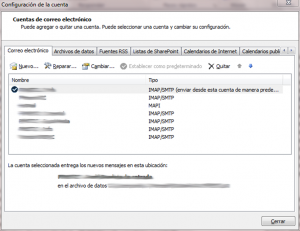
- Pulsamos en nuevo para crear una nueva cuenta de correo. Aquí nos llevará a una pantalla donde debemos indicarle que queremos configurar manualmente el correo (hoy aprenderemos a configurar nosotros mismos el cliente de correo… no nos valen los automatismos).
- Una vez llegamos a la pantalla siguiente, la rellenamos con los datos que nos habrá proporcionado nuestro proveedor de correo electrónico:
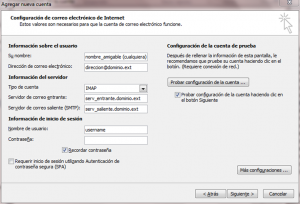
- En este punto, dependiendo de la seguridad que nos hayan indicado, deberemos ir a “Más configuraciones…” para indicarle al cliente de correo el tipo de seguridad y otros parámetros que puede que nos hayan dicho (por ejemplo, el puerto de conexión). Las principales pantallas de configuración que nos interesan en este punto son las que podéis ver a continuación:

En esta primera le indicaremos al sistema si es necesaria la autenticación o no para enviar correos (casi seguro que sí, pero nos lo tendrá que decir el proveedor). Y…

donde podremos indicar el puerto de conexión y qué seguridad debemos configurar.
- ¡Y aceptamos en todas las pantallas!
Si todo ha ido bien, ya tendréis configurado el cliente de correo electrónico para enviar y recibir correo. Podéis hacer una prueba mandándome uno a mi… prometo contestaros.
Fácil, ¿verdad?
Etiquetas: correo, email, evolution, outlook, thunderbird
 Bien, ¡empecemos! Lo primero de todo es disponer de ciertos datos que nuestro proveedor de correo nos tiene que haber proporcionado. Muchas veces estos datos los podemos encontrar en algún panel de control o similar en la web del proveedor, pero si no los encontráis, no dudéis en telefonear al servicio de atención al cliente y que os los pasen. Los datos imprescindibles son los siguientes:
Bien, ¡empecemos! Lo primero de todo es disponer de ciertos datos que nuestro proveedor de correo nos tiene que haber proporcionado. Muchas veces estos datos los podemos encontrar en algún panel de control o similar en la web del proveedor, pero si no los encontráis, no dudéis en telefonear al servicio de atención al cliente y que os los pasen. Los datos imprescindibles son los siguientes: